Рассмотрим перестановку Windows 7 с сохранением всех данных и настроек, без потери данных. Это не полная установка системы с форматированием жесткого диска, а обновление Windows 7 на уже установленной системе. При этом методе установке все файлы и настройки останутся в сохранности и без изменений. Этот вариант установки рекомендуется только в случае когда уже исчерпаны все варианты решения проблемы с ОС.
Шаг 1 — Запуск установки.
При включенном и работающем компьютере вставляем установочный диск в привод, открываем его через проводник (не через автозагрузку), для этого заходим в Мой компьютер щелкаем правой кнопкой мыши на ярлыке нашего диска и в меню выбираем Открыть . В папке с диском находим и запускаем SETUP.EXE , жмем Установить .
Примечание : setup.exe лучше запускать с совместимостью windows vista sp2, в противном случае установщик может ругаться что текущая версия ОС новее той, что пользователь хочет установить и прекратит обновление.
Заходим в Пуск — Панель управления и выбираем пункт Восстановление . Нажимаем на Расширенные методы восстановления
Как быстро сделать резервную копию всех драйверов перед переустановкой Windows

Система предлагает нам 2 метода восстановления системы:
1 — Восстановление системы из образа, если такой создавался при помощи архивации
2 — Перестановка системы, требующая установочный диск
Если запустите обновление из панели Архивация и восстановление , то Windows 7 напомнит что перед установкой нужно сделать резервную копию файлов. После проведения архивации будет произведена перезагрузка системы, и Вы загрузитесь с установочного диска.
Шаг 2 — Установка обновлений Windows 7
В процессе установки будет диалоговое окно с предложением установить и скачать все доступные обновления для ОС Windows 7, если у Вас имеется интернет подключение то смело выполняем обновление системы.

Шаг 3 — Выбор типа установки Windows
Как только система загрузит и установит доступные обновления, компьютер перезагрузиться и стартует процесс установки. Можно будет выбрать 2 варианта установки.

Обновление — установка поверх уже установленной системы, все данные будут сохранены, а также все установленные программы. Системные же параметры и службы будут сброшены в состояние по умолчанию (приведены к стандартному виду как при новой установке Windows).
Полная установка — полностью чистая установка с последующим форматированием диска либо установка на другой раздел диска. При этом методе переустановки данные могут быть ПОТЕРЯНЫ, в том числе и все программы.
Рекомендую выбрать первый вариант.
Как видно при обновлении системы использется средство переноса данных и файлов.

Что нужно сделать перед переустановкой Windows
В процессе переноса файлов будут сохранены пользовательские файлы, все папки в профиле (аудиозаписи, видеозаписи, изображения и т.д), учетные записи и параметры пользователей, параметры программ, избранное с Вашими закладками IE, контакты и сообщения.
Процесс переноса занимает время относительно размеру хранящихся файлов на компьютере. Все данные будут перенесены на тот раздел, куда устанавливается ОС. После установки временные файлы будут удалены. После всех процедур будет предложено в стандартном режиме ввести ключ Вашей лицензионной Windows 7, задать языковые настройки и прочее. В завершении получаем обновления и полностью восстановленную копию Windows 7 с Вашими учетными записями и установленными программами.
Если Вы и решили переустановить Windows 7 в связи с проблемами в ОС, то рекомендую все же сделать полную резервную копию Ваших драгоценных данных на другой раздел жесткого диска (либо на внешний носитель) и установить полностью с нуля всю систему. Это избавит Вас от проблем старой Windows.
Сохраняете ли вы документы и папки перед переустановкой windows? Не думаю… А ведь при переустановке windows, с вашего рабочего стола пропадет вся информация, папка “Мои документы ” будет удалена, настройки программ и сохранения игрушек, будут безвозвратно удалены.
Всего этого могло бы и не случиться, если бы вы знали что именно нужно сохранять! А сохранить всю информацию не только можно, но и нужно! Теперь давайте разберемся со всем поподробнее.
Для начала давайте разберемся с тем, что нам нужно сделать. Для примера я буду использовать компьютер с операционной системой (64bit), в этом компьютере есть два диска: системный диск – С и диск для сохранения медиа данных – D. В большинстве компьютеров так и есть, если у вас есть только диск С, тогда вам нужно запастись флешкой.
1. Сохраним “Рабочий стол”
Первым делом я обычно сохраняю рабочий стол. Даже когда пользователь утверждает что сохранил все что нужно, я все равно сохраняю рабочий стол. Обычно на нем находятся очень важные документы или папки с фотками ребенка и т.д. И когда после переустановки системы пользователь спрашивает куда делось все с рабочего стола, я только ехидно улыбаюсь…
2. Сохраним папку “Мои документы”
В папке “Мои документы ” хранятся настройки большого количества установленных программ. Также в эту папку по умолчанию сохраняются документы из офисных пакетов. В моем компьютере в этой папке хранятся настройки и сэйвы игры, которая у меня установлена.
Папка “Мои документы ” находится по пути C:UsersusernameDocuments (где username – имя вашей учетной записи). Сохраняем её туда же, куда сохранили папку рабочего стола.
3. Сохраним папку “AppData”
Папка находиться по адресу C:UsersusernameAppData. В ней нас интересуют папки Local и Roaming , в них находяться настройки профиля большинства установленных програм.
Однако, перед тем как копировать папку Local, зайдите в неё и откройте в ней папку temp. Все выделите и удалите. В этой папке храниться кэш браузера, временные документы и т.д. Ничего важного вы не удалите.
4. Сохраним драйверы установленного оборудования
Крайне важно для последующего восстановления, о чем подробно описано в предыдущей статье. Во первых это сократит время на поиск и установку драйверов после переустановки системы, во вторых вы будете защищены от ситуации, когда не получается найти нужные драйвера в интернете.
Особенно это важно если вы пользуетесь каким то специфичным оборрудованием, например плоттеры, матричные принтеры, станки, модемы и т.д.

После успешной переустановки системы, восстанавливаете нужную информацию из предварительно сохраненных папок, драйвера восстанавливаете из сохраненного бэкапа. И ни какой головной боли!
Прежде чем переустановить Windows на компьютере, вам следует позаботиться о сохранении всех необходимых данных, которые располагаются на диске с ОС (обычно это диск C). В этой статье вы узнаете, как сохранить драйвера при переустановке.
Если о программах особенно заботиться не приходится, так как после установки свежей Windows их можно легко заинсталлировать заново, то с драйверами может случиться беда. Придётся долго искать и подбирать необходимое программное обеспечение для устройств. Не знающий пользователь может столкнуться с трудностями, а профессионалу придётся затратить много времени. В общем лучшим вариантом будет сохранить драйвера при переустановке и потом просто восстановить их.
У каждого внешнего или внутреннего устройства в компьютере есть своё программное обеспечение, драйвер, который позволяет ему нормально работать. Некоторые драйверы устанавливаются вместе с Windows. Остальные необходимо инсталлировать отдельно. Если на устройство не установлен драйвер, то оно не будет работать или будет работать не корректно.
Как сохранить драйвера при переустановке
Чтобы сохранить драйвера при переустановке, необходима программа Driver Genius. Ссылка для скачивания ниже. Скачайте её и установите у себя на компьютере. При запуске требуется подключение к интернету, так как программа должна обновиться.
Помните, что если вы меняете одну версию Windows на другую, то резервная копия драйверов может не подойти к свежеустановленной ОС, так как многие драйвера пишутся отдельно под каждую версию Windows. Чтобы резервная копия нормально восстановилась, необходимо запускать её на той же версии Windows, на которой она создавалась.
- По инструкции в архиве активируйте программу Driver Genius.
- Запустите её и нажмите пункт «Back Up Drivers». Начнётся сканирование установленных драйверов. Дождитесь окончания процесса.
В следующем окне в списке «Select the backup type» выберите «Auto-Installer Archive». Это самый удобный способ сохранить драйвера при переустановке, так как развёртывание бекапа не потребует каких-то лишних манипуляций. Поэтому рекомендую именно его. В этом же окне выберите место сохранения резервной копии драйверов.
Очевидно, что бекап не нужно сохранять на том же разделе диска, на котором у вас установлена Windows. Для выбора места нажмите кнопку «Browse». Нажмите кнопку «Next» и дождитесь окончания резервирования. Это не очень долго. В конце нажмите кнопку «Finish».
 Дождитесь окончания резервирования драйверов
Дождитесь окончания резервирования драйверов
 Завершите копирование
Завершите копирование
Затем убедитесь, что в выбранном месте сохранилась резервная копия, и начинайте переустановку Windows. После переустановки Windows запустите файл бекапа, выберите нужные драйверы и установите их.

Разверните бекап драйверов А Вы готовы к переустановке windows?
Если Вы видите, что компьютер жутко заражен вирусами, или постоянно тормозит, или глючит — значит Вам пора переставлять винды. Причем — лучше устанавливать windows с форматированием системного диска. А куда денется при этом вся Ваша накопленная информация?
Вся Ваша информация при переустановке будет полностью уничтожена!
Если Вы, конечно, заранее не перепишете Ваши файлы на внешний жесткий диск или на флешку.
Давайте вместе подумаем, где у Вас на компьютере есть ценная информация, которую Вам надо обязательно сохранить:
1. Избранное или закладки любимого браузера: Если Вы их не сохраните, то после переустановки системы просто потеряете ссылки на любимые и важные для Вас сайты. Конечно, в каждом из просмотровщиков Интернета, те в браузерах есть импорт- экспорт, но гораздо проще и быстрее просто скопировать папку или файл закладок на флешку и потом, после установки windows просто скопировать закладки обратно с флешки в ту же папку браузера.
Где же лежат сохраненные закладки браузера и как их найти?
В Windows XP браузеры хранят свои закладки по следующим адресам:
Internet Explorer: C:Documents and Settings*ИМЯ ПОЛЬЗОВАТЕЛЯ*Избранное
Google Chrome: C:Documents and Settings*ИМЯ ПОЛЬЗОВАТЕЛЯ*Local SettingsApplication DataGoogleChromeUser DataDefaultBookmarks
Mozilla Firefox: C:Documents and Settings*ИМЯ ПОЛЬЗОВАТЕЛЯ*Application DataMozillaFirefoxProfiles\*ИМЯ ПРОФИЛЯ*bookmarks
Opera: C:Documents and Settings*ИМЯ ПОЛЬЗОВАТЕЛЯ*Application DataOperaOperabookmarks.adr
В Windows 7 закладки браузеров находятся по адресам:
Internet Explorer: C:Пользователи*ИМЯ ПОЛЬЗОВАТЕЛЯ*Избранное
Google Chrome: C:Пользователи*ИМЯ ПОЛЬЗОВАТЕЛЯ*AppDataLocalGoogleChromeUser DataDefaultBookmarks
Mozilla Firefox: C:Пользователи*ИМЯ ПОЛЬЗОВАТЕЛЯ*AppDataMozillaFirefoxProfiles*ИМЯ ПРОФИЛЯ*bookmarks
Opera: C:Пользователи*ИМЯ ПОЛЬЗОВАТЕЛЯ*AppData OperaOperabookmarks.adr
2. копируем «мои документы» По умолчанию все Ваши документы система сохраняет именно в эту папку. Если Вы создавали папки для документов вне этой папки, скажем в корне диска С? Вспомните — что где сохраняли и тоже скопируйте документы на флешку или жесткий диск.
путь к папке «Мои документы»:
C:Documents and Settings*ИМЯ ПРОФИЛЯ*Мои документы для ХР
C:Пользователи*ИМЯ ПРОФИЛЯ*Мои документы для Windows 7
3. все ли пароли у Вас сохранены? После переустановки windows Вам придется все Ваши пароли обязательно хотя бы раз заново ввести в браузере, чтобы попасть в ли.ру, в социальные сети, в Ваш аккаунт почты. Если у Вас wifi доступ — проверьте, записан ли у Вас пароль к нему. Сначала убедитесь, что все логины и пароли у Вас сохранены вне жесткого диска. и только потом переустанавливайте систему!
4. драйвера или раздел восстановления Если у Вас ноутбук и у Вас не потерялся заводской DVD к нему, или сохранился раздел восстановления в конце жесткого диска ноутбука? Проблем нет. Все драйвера оборудования будут подхвачены системой автоматически при восстановлении винды из бекапа.
Но если у Вас нет возможности автоматически восстановить систему? Если Вам надо поставить на компьютер Windows с лицензионного или пиратского диска операционной системы? Нужно просто заранее создать архив драйверов оборудования — и после переустановки системы — эти драйвера можно будет установить за пару минут в два три клика.
5. копируем рабочий стол Как правило люди много информации хранят прямо на рабочем столе — почему бы Вам папку «рабочий стол» предусмотрительно не скопировать на флешку?
путь к папке:
C:Documents and Settings*ИМЯ ПРОФИЛЯ*Рабочий стол для ХР
C:Пользователи*ИМЯ ПРОФИЛЯ*Рабочий стол для Windows 7
6.сохранение настроек доступа к сети Интернет
В Windows 7 настройки Интернета находятся по адресу Пуск — Панель управления — Центр управления сетями и общим доступом — Изменение параметров адаптера. В окне Сетевые подключения есть значок, по умолчанию носящий имя Подключение по локальной сети.


Если настройки производил интернет-провайдер, он мог дать сети свое название. Щелкаем его правой кнопкой мыши и выбираем Свойства. Выбираем строку “Протокол Интернета (TCP/IP)” и жмем кнопку Свойства.
Если переключатели стоят в позиции Получить IP адрес автоматически и Получить адрес DNS-сервера автоматически, то окошко закрываем. И дальше этот пункт настроек можете вообще не читать — значит Ваш интернет после переустановки настроится автоматически!
Если же поля IP-адрес, Маска подсети, Основной шлюз, Предпочитаемый DNS-сервер и Альтернативный DNS-сервер заполнены, то Вам необходимо обязательно переписать эти данные и сохранить.


7. подготовьте дистрибутивы После переустановки windows, практически все программы Вам нужно будет заново с нуля устанавливать на компьютер. Ответьте себе на вопрос. А есть у Вас все исходники программ для установки? Заранее подготовьте дистрибутивы часто используемых Вами программ или скопируйте
PS Не забудьте извлечь флешку или внешний жесткий диск с сохраненной информацией перед тем, как начнется переустановка windows
Пусть у Вас на компьютере будет полный порядок!
И будьте здоровы.
Очень часто у пользователей компьютеров и ноутбуков возникает необходимость в переустановке операционной системы в связи с определенным неполадками, излишним «загрязнением» системы различным программным обеспечением, которое понижает ее производительность и т.д. Однако возникает важный вопрос, как сохранить нужную информацию и контент при переустановке.
На самом деле сделать это просто. Необходимо переместить всю имеющуюся на системном диске информацию, кроме программ, привязанных к ней, и системных папок/файлов, на другой диск или переносной накопитель. В этом случае появляется два возможных алгоритма действий: первый используется, если система находится в работоспособном состоянии, а второй, когда она выведена из строя и доступа к рабочему столу и дискам уже нет. В данной статье рассматриваются варианты действий только для переустановки системы, и не учитывается способ двух операционных систем на одном компьютере, поскольку это требует немного больших знаний от пользователя. Система для переустановки – Windows.
Способ с рабочей системой
Если компьютер запускается, то необходимо действовать в следующей последовательности.
Способ с нерабочей системой
В этой части так же имеется пара основных вариантов. Если у пользователя имеется еще один компьютер или есть, где его взять на время, то проще всего будет отсоединить жесткий диск и подсоединить к другому устройству. В таком случае он будет использоваться в качестве переносного накопителя данных и всю информацию можно будет перенести, как с обычной флешки. Данный способ в большинстве случаев доступен лишь в настольных компьютерах, т.к в ноутбуках нет дополнительных разъемов для жестких дисков.
В противном случае, для запуска компьютера потребуется специальное программное обеспечение – «загрузочный диск». Подобный комплекс программ позволяет запускать компьютер и эмулировать на нем рабочую операционную систему в то время, как реальная не функционирует. При запуске без каких-либо проблем можно будет переносить данные между разделами, либо также записать все их на переносной носитель информации.
Одним из простейших вариантов является загрузка LiveCD. Данный загрузочный диск имеется в свободном доступе на сайте разработчика антивирусного программного обеспечения Dr.Web. Весит подобный образ менее 200 Мб и может уместиться на CD-диск или флешку.
С его помощью на компьютере эмулируется операционная система Linux. Далее работать с ней неопытному пользователю будет проще всего, если запустить имеющийся в образе диска софт – Midnight Commander. Файлы реальной системы в этом случае будут сохранены в папке «win». Скопировав файлы в надежное место можно приступать к установке Windows.
Если ваша операционная система дала сбой, то не стоит отчаиваться и думать, что наработанная за долгие годы информация исчезла навсегда, ведь это не так. Стоит приложить минимум усилий и продолжать работать с компьютером. Если вы не уверены в своих возможностях, то лучше всего прибегнуть к помощи профессионалов.
Источник: qzoreteam.ru
Какие данные необходимо сохранить перед переустановкой Windows 10 и 11
Если вы собираетесь переустанавливать операционную систему, то имеет смысл сохранить некоторые важные настройки программ, документы и пр. Об этом подробнее рассказал пользователь Zystax.
Иногда после переустановки Windows обнаруживается, что на компьютере находились какие-то важные файлы или игровые сохранения. Поэтому нужно обратить внимание на папки из списка ниже.
- Рабочий стол. Необходимо сохранить всё, что на нём находится, так как в одной из папок могут оказаться важные файлы. Пригодиться могут также ярлыки игр.
- Документы пользователя. Имеется в виду папка «Документы». В ней могут находиться различные данные игр и программ.
- Загрузки. Из-за большого размера лучше перенести всё, что находится в этой папке, на отдельный диск: логический или физический. Необходимо, чтобы при переустановке он никак не использовался.
- Изображения и Видео. Там могут храниться скриншоты, записи экрана и прочий нужный контент.
- Application Data. Находится она по адресу c:Users«имя пользователя»AppData. Здесь могут находиться настройки и данные разных программ, игр.
- Браузер. Нужно обязательно сохранить вкладки и закладки. Иначе на добавление новых уйдёт много времени. Если у вас браузер Mozilla Firefox, то сохранить все данные позволит программа MozBackup.
Что касается настроек программ и утилит, то в этом случае некоторые можно будет найти, а какие-то — сохранить. К примеру, настройки для MSI Afterburner расположены по адресу: c:Program Files (x86)MSI AfterburnerProfiles. Ещё иногда можно настройки экспортировать в отдельные файлы.
Даже при сохранении всех файлов, указанных выше, можно столкнуться с потерей данных. Для того чтобы избежать такой ситуации, необходимо создать загрузочную флешку с утилитами для бэкапа (к примеру, это может быть Acronis True Image, Macrium Reflect или Ohttps://www.ferra.ru/news/computers/kakie-dannye-neobkhodimo-sokhranit-pered-pereustanovkoi-windows-10-i-11-12-01-2022.htm» target=»_blank»]www.ferra.ru[/mask_link]
Как сохранить данные перед переустановкой ОС
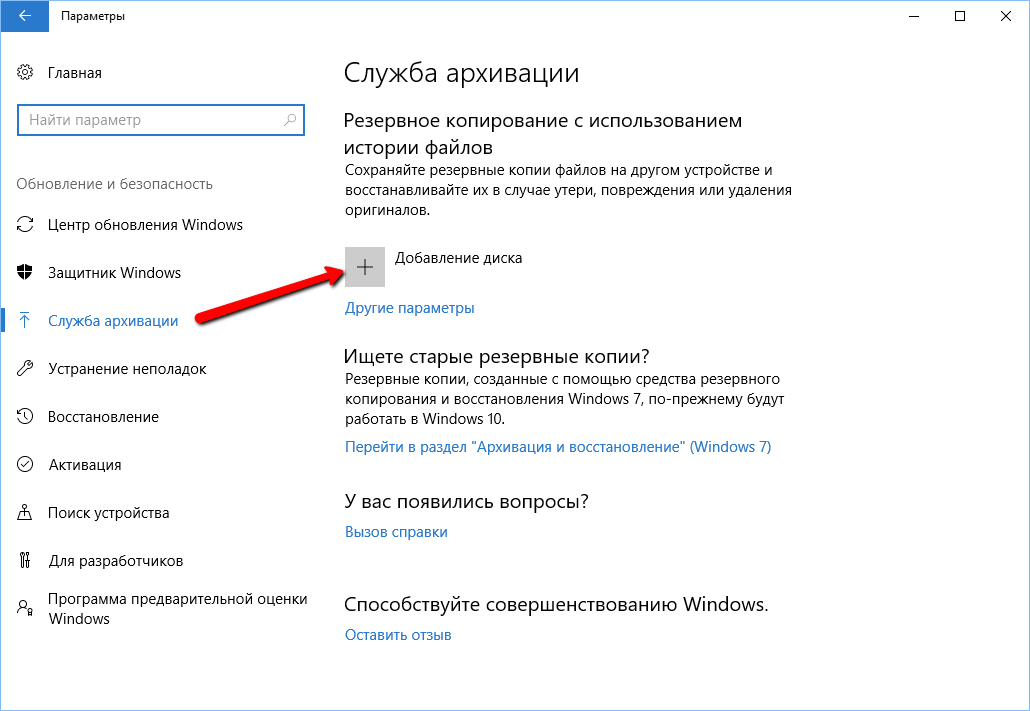
Когда мы составляли план «как установить windows», первым пунктом мы написали «сохранить данные». Так вот, в этой статье мы распишем куда можно спрятать документы от нас самих, пока мы будем устанавливать windows.
Если у вас на компьютере два диска, и во время установки windows у вас нет в планах расширять диск «С» — можно сохранить данные (рабочий стол и другой не нужный хлам) на диск «D».
Если вы будете расширять основной диск за счет другого, данные нужно скинуть на флешку или можно в облако.
Первый вариант сохранения данных (начнем с Windows XP):
Первое, что нам нужно сохранить — это рабочий стол, заходим в «мой компьютер»
«мой компьютер» может быть у вас на рабочем столе, в любом случае вряд ли у вас возникнут проблемы с поиском этого ярлыка.
Открываем диск «С», он тоже может называться по разному, но метка «С» будет в любом случае
заходим в папку «Documents and Settings»
В этой папке находятся все пользователи данной windows, по этому нужно знать имя под которым мы заходим в систему. Правда мы можем открыть каждую папку по очереди и найти наш рабочий стол, а может вы знаете какое имя используется для входа в компьютер, а можно глянуть зайдя в пуск, там может быть написано как на этой картинке
имя нашего пользователя Admin, по этому открываем папку Admin
здесь у нас рабочий стол и мои документы, их нужно сохранить на флешку, на другой диск или в облако.
Перед тем как копировать, зайдите в эти папки и удостоверьтесь в том, что это наш рабочий стол, есть люди которые любят переносить «рабочий стол» в другое место.
На диске «С» есть еще папка «programs files», в которой находятся все программы, но как по мне — не нужно копировать мусор, тем более его можно скачать и установить заново, а чтобы правильно скопировать на другую систему программу — нужно не мало махинаций.
Если ваш компьютер используется для работы, и там есть клиент банк, 1С или еще какие-то рабочие программы — советую обратиться к опытному пользователю, для того чтобы скопировать данные этих программ правильно!
Какие данные нужно сохранить с других дисков? Прежде всего «фото» и «документы», видео и музыку можно скачать заново, большинство игр после переустановки windows не будут запускаться, по этому лучше их заново установить на новой операционной системе.
Второй вариант сохранить данные (работает только для переноса с ХР на 7ку, или 8ку, с ХР на ХР не работает):
Скачиваем утилиту от Microsoft. С ее помощью можно перенести рабочий стол, сетевые принтеры, настройки программ, сети и многое другое. Дольше чем руками, но здесь еще под вопросом, кому как :). Одно дело — я знаю где весь этот мусор храниться, а другое — человек первый раз переустанавливает виндовс и хочет сохранить данные
Для для Windows Vista
Запускаем скачанную утилиту
читаем буквы и нажимаем «далее»
Читаем много букв или не читаем, а просто ставим галочку в графе «принимаю» и нажимаем «далее»
Идет быстрая установка и появляется картинка с надписью «готово». Теперь ищем установленную утилиту в пуске
В появившемся окне мы видим какие данные мы сможем сохранить
После нажатия кнопки «далее» мы выбираем куда хотим сохранить данные — на флешку — диск или по сети. Можно скинуть данные на диск, а потом перекинуть на облако.
я выбираю третий вариант, и в появившемся окне выбираю единственный вариант который возможно
Минут десять сканирования и перед нами окошко с всеми пользователями этого компьютера, выбираем пользователя, данные которого вы хотите сохранить, или ставим галочки на всех и нажимаем «далее»
Кстати, мы можем нажать слово «настроить» и выбрать настройки которые вы хотите перенести на другой компьютер, другими словами сделать выборочное сохранение…
Здесь придумываем пароль, чтобы защитить наши данные, или оставляем поля пустыми, нажимаем «сохранить»
выбираем место, куда вы хотите сохранить данные, можно выбрать папку которая синхронизируется с облаком (если вы устанавливали себе облако), а можно в любое удобное для вас место, а после сохранение перекинете на флешку, или в облако…
После нажатия «сохранить» ждем пока пройде сохранение. Жмем — «далее»
В появившемся окне написано, что все данные сохранены, здесь мы видим куда сохранился файл который нужно запустить на новой операционной системе. Нажимаем «далее» после чего — «закрыть»
вот такой файл у нас получился